چگونه IP دستگاه خود را تغییر دهیم؟
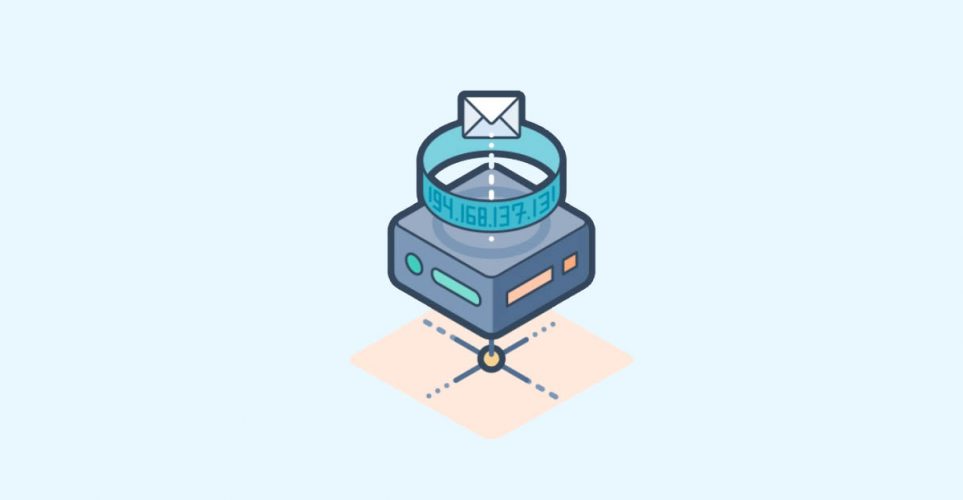
«استفاده از این نرمافزار در کشور شما ممکن نیست.» این عبارتی است که خیلی وقتها به محض دیدنش دوست داریم سیستم را خاموش کنیم و سر به بیابان بگذاریم. عبارتی که معمولا به معنای خداحافظی با یک سایت خاص یا دسترسی به یک برنامه کاربردی است.

برای اینکه از این عبارت دردسرساز خلاص بشویم یکی از راهحلهای ساده، تغییر ip است!
از آنجایی که کشور ما در لیست تحریم قرار دارد، دسترسی به بسیاری از نرمافزارها امکانپذیر نیست. از طرف دیگر بسیاری از نرمافزارها هم در لیست فیلترینگ قرار دارند. برای همین مجبوریم با تغییر IP کامپیوتر یا تغییر IP موبایل به برنامه مورد نظر دسترسی پیدا کنیم.
اما چگونه آی پی خود را ببینیم ؟ یا اصلا چگونه ip خود را تغییر دهیم؟
برای پیدا کردن پاسخ این سوالات با مقاله امروز ایرانسرور همراه باشید.
در این مطلب میخوانید:
- Ip چیست؟
- چرا باید به فکر تغییر آی پی به کشور دیگر باشیم؟
- چگونه ip کامپیوتر را تغییر دهیم؟
- چطور ip موبایل را پیدا کنیم؟
- چگونه ip موبایل را تغییر دهیم؟
IP چیست؟
IP یا اینترنت پروتکل (Internet protocol) در واقع یک زنجیره از اعداد هستند که با نقطه از هم جدا میشوند. مثلاً چیزی شبیه به این زنجیره عددی: 192.111.1.133
سیستمها و سرویسدهندههای اینترنت از طریق همین اعداد متوجه میشوند که منطقه جغرافیایی ما کجاست و آیا اجازه دسترسی به نرمافزار خاصی را داریم یا نه؟ هر حرکتی که ما در اینترنت انجام میدهیم از دسترسی به یک سایت خاص یا تلاش برای دانلود یک نرمافزار از طریق همین آدرس امکانپذیر است. به زبان ساده ip ردپای مجازی شماست که امکان دسترسی شما یا عدم دسترسی به سایر سایتها و… را مشخص میکند.
📎 در مقاله IP چیست، اطلاعات بیشتری را کسب کنید.
چرا باید به سراغ تغییر IP برویم؟
همانطور که گفتیم IP ردپای مجازی شماست. بنابراین هکرها یا سارقین مجازی میتوانند این ردپای مجازی را دنبال کنند و سیستم شما را هک کرده یا اطلاعاتتان را به سرقت ببرند!
گاهی لازم است که ناشناس بمانید؛ مثلا وقتی دارید وارد یک حساب شخصی مهم میشوید، با تغییر آی پی میتوانید از اطلاعات فردی و هویتیتان بهتر محافظت کنید، چرا که در برخی از کشورها قوانین سختتری برای حفظ حریم شخصی افراد و جلوگیری از به اشتراکگذاشتن این اطلاعات با شخص ثالث (مثلا یک هکر) وجود دارد.
تغییر IP کمک میکند تا بتوانید خیلی راحتتر به نرمافزارها، کانالهای مالی که در شرایط تحریم امکان دسترسی به آنها وجود ندارد، وبسایتهای علمی که نمیتوان با IP ایران از آنها بازدید کرد و… دسترسی داشته باشید.
استفاده از دو دستگاه که در شبکه ما IP یکسانی دارند، جلوگیری از ردیابی فعالیت اینترنتی، فریب فایروالها و استفاده از دادههای محافظت شده توسط آنها هم از دیگر دلایلی است که ما را مجبور به تغییر IP میکند.
اگر از صرافیهای خارجی برای ترید استفاده میکنید، ممکن است مجبور باشید با IP غیرایرانی وارد شوید. مثلاً صرافی بایننس به ایرانیها سرویس نمیدهد. وقتی که بحث دارایی مطرح شود، بهتر است که نهایت دقت را بهکار ببرید. یعنی چه؟
یعنی با استفاده از یک IP ثابت خارجی وارد صرافی شوید. از آنجایی که آیپی VPN ممکن است تغییر کند، VPS انتخاب مطمئنتری خواهد بود. در مقالۀ تفاوت VPN و VPS میتوانید اطلاعات مفصلی در این باره بهدست آورید.
 با خرید سرور مجازی، پشت یک سیستم پرسرعت و قدرتمند بنشینید و فرمان بدهید!
با خرید سرور مجازی، پشت یک سیستم پرسرعت و قدرتمند بنشینید و فرمان بدهید!
خرید VPS پشتیبانی : ۳۱۷۷۶-۰۵۱
چگونه آی پی خود را ببینیم؟
برای دیدن ip کامپیوتر راههای زیادی وجود دارد که در بخش زیر به پنج راه حل سادهتر برای مشاهده ای پی کامپیوتر میپردازیم.
ایرانسرور
خیلی ساده است؛ وارد این صفحه شوید و آیپی خودتان را ببینید.
گوگل
از آنجایی که گوگل تحت هر شرایطی دوست ماست، خیلی راحت میتوانید وارد نوار جستجوی گوگل شوید و بنویسید:«what is my ip» آن وقت است که گوگل هم خیلی زود وسریع جوابتان را میدهد و IP سیستمتان را مینویسد.
CMD
روی استارت کلیک کرده و بعد عبارت run را جستجو کنید. یا میتوانید از میانبر فشردن دکمهی ویندوز و R روی صفحهکلید استفاده کنید.
در نوار RUN نشان دادهشده عبارت CMD را نوشته و روی گزینه OK کلیک کنید.
حالا یک صفحه اصلی دارید و یک خط فرمان برنامهنویسی؛ در این قسمت عبارت ipconfig را بنویسید و دکمهی ENTER را بزنید.
بعد از آن بهراحتی میتوانید آدرس IP را که جلوی عبارت IPV4 ADDRESS نوشته شده، ببینید.
توجه: ممکن است این IP با IP که از گوگل یا سایت ایرانسرور دیدید، متفاوت باشد. اما چرا؟
آدرس IP که هنگام استفاده از “ipconfig” نشان داده می شود، آدرس شبکه LAN داخلی شما است، آدرسی که Google نشان می دهد آدرس عمومی خارجی شما است که مستعد تغییر است. آدرس داخلی اغلب 192.168.x.x است که نشاندهنده نوع آدرسدهی «C» است، با حداکثر 253 دستگاه آدرسپذیر در یک زیرشبکه، که خارج از قرارداد برای شبکههای خانگی داخلی استفاده میشود.
Windows network connection
قرار است دوباره از میانبر run کمک بگیریم. بنابراین دکمهی ویندوز و r را فشار دهید و در پنجره باز شده عبارت ncpa.cpl را بنویسید.
بعد از فشردن دکمه ok وارد پنجره network connection میشوید. حالا باید روی اتصال اینترنتتان کلیک راست کرده و بعد status را انتخاب کنید.
برای دیدن ip باید روی گزینۀ جزییات یا details کلیک کنید. حالا میتوانید جلوی عبارت ip4 address آدرس IP را ببینید.
البته راه آسانتری هم وجود دارد:
میتوانید همزمان روی دکمه ویندوز و x کلیک کنید.
بعد از منوی بازشده گزینه Network connection را انتخاب کرده و بعد روی گزینهی view your network properties کلیک کرده و IP را مشاهده کنید.
دیدن IP در سیستم عامل Mac
وارد بخش System preferences شوید.
روی گزینهی network کلیک کرده و در بخش IP address آدرس IP را مشاهده کنید.

چگونه IP خود را تغییر دهیم؟
برای تغییر IP چند راه حل ساده وجود دارد و یکی دو راهحل نسبتا پیچیده و البته نرمافزارهایی که میتوانند برای تغییر آی پی به کشور دیگر کمکمان کنند. ما در این بخش به سراغ بررسی تمام این روشها رفتیم.
راهاندازی دوباره WiFi
این روش تقریبا از همه سادهتر است. کافی است مودم را خاموش کنید. تا اصطلاحا ریست شود. بعد از آن سی ثانیه صبر کنید و دوباره مودم را روشن کنید. نکتۀ مهم ماجرا این است که اگر IP شما ثابت باشد، این روش چندان جوابگو نیست و لازم است که به سراغ روشهای دیگر بروید.
استفاده از VPN
انواع برنامههای تغییر IP موسوم به VPN در رواقع با تغییر IP شما کاری میکنند تا سیستم شما در جغرافیایی غیر از محل زندگی اصلیتان شناسایی شود. مثلا در حالی که در اتاقتان هستید، با IP متعلق به آلمان میتوانید به برخی از سایتها سر بزنید و درنتیجه محدودیتهای مختلفی که به خاطر تحریم و فیلترینگ ایجادشده، شامل حال شما نمیشود.
استفاده از این برنامهها یکی از سادهترین راهها برای تغییر آی پی به کشور دیگر است. خوب است بدانید که اتصال از طریق این برنامهها توسط یک تونل رمزگذاری شده انجام میشود و درنتیجه دیگر از طریق IPS (سیستم پیشگیری از نفوذ) قابل ردگیری نیست.
تغییر تنظیمات ویندوز
برای تغییر IP از طریق ویندوز مراحل زیر را دنبال کنید:
روی کنترل پنل کلیک کنید.
از طریق sharing center network به قسمت change adapter setting بروید و روی گزینه network connections کلیک کنید.
لیستی از اتصالات وای فای را مشاهده میکنید. در این صورت وای فای مورد نظر را انتخاب و وی آن کلیک راست کرده و properties را انتخاب کنید.
از کشوی this connection uses the following items روی گزینهی internet protocol version 4 کلیک کرده و بعد گزینهی properties را انتخاب کنید.
روی گزینهی Use the following IP address کلیک کرده و بعد IP موردنظرتان بنویسید.
با کلیک روی گزینه Use the following DNS server addresses آدرس DNS را تغییر دهید.
و روی OK کلیک کنید.
روش دوم تغییر IP کامپیوتر
از طریق start گزینۀ setting را انتخاب و بعد روی network and internet کلیک کنید.
گزینهی وای فای یا Ethernet را با توجه به تنظیمات اینترنتتان انتخاب و بعد اینترنتی اصلی را انتخاب کنید. (بر اساس اسمی که برای وای فای انتخاب کردید.)
در صفحه بازشده و در بخش IP setting روی گزینۀ Edit کلیک کنید.
در منوی بازشده با انتخاب گزینۀ Automatic به سیستم اجازه میدهید تا IP را متناسب با روتر تعیین کند تا به IP پویا دسترسی باشید.
چنانچه تنظیم IP خاصی مورد نظرتان است، از منوی کشویی گزینۀ manual را انتخاب کنید تا بتوانید تنظیمات را به صورت دستی انجام بدهید.
در این حالت باید متناسب با نیاز و تنظیمات ipv و ipv4 را در حالت on قرار دهید.
سایر تنظیمات عبارت است از تنظیم طول پیشوند یا subnet prefix length که تعیینکننده اندازه زیر شبکه است، gateway که نشاندهنده آدرس IP روتر است، و آدرس آی پی که همان آی پی مورد نظرتان است.
در نهایت بعد از کامل کردن تمام این کادرها باید روی دکمه save کلیک کنید.
نحوه مشاهده و تغییر IP تلفن همراه
تغییر آی پی به کشور دیگر وقتی داریم از اندروید یا ios هم استفاده میکنیم، لازم است. بهخصوص که بازار اپلیکیشنهایی که به هر دلیلی به آنها دسترسی نداریم، هر روز داغتر میشود. اما بیایید کمی کلیتر به موضوع نگاه کنیم و به سراغ پیدا کردن آی پی تلفن همراه در اندروید و iOS برویم.
چگونه IP موبایل را ببینیم؟
از قسمت setting وارد بخش وای فای یا network بشوید.
از لیست نمایش دادهشده وای فای خود را انتخاب کنید.
بعد از لمس وای فای میتوانید آی پی و همچنین سایر جزییات اینترنت تلفن همراه را مشاهده کنید.
همچنین میتوانید با استفاده از گوگل و از طریق همان روش what is my ip آی پی موبایل را پیدا کنید.
نحوۀ تغییر IP موبایل به صروت اتومات
برای تغییر IP موبایل کافی است که مراحل زیر را به ترتیب دنبال کنید.
وارد بخش setting شده و گزینه وای فای را انتخاب کنید.
روی علامت i کنار وای فای موردنظر کلیک کنید.
در پنجرهی جدید روی گزینۀ renew lease کلیک کرده و در پنجره جدید هم دوباره روی همین گزینه کلیک کنید.
به این ترتیب IP تلفن همراه شما تغییر میکند.
تغییر IP موبایل به روش دستی
از بخش Setting وای فای موردنظر را انتخاب و روی علامت i کلیک کنید.
بعد از آن روی configure IP کلیک کرده و بعد گزینه configure IP را انتخاب کنید.
در این قسمت تنظیمات manual را انتخاب کنید.
در نوارهای مختلف هر بخش میتوانید اطلاات زیر را وارد کنید؛ چراکه معمولاً این پیکربندی به شکل استاندارد در بیشتر سیستمهای اینترنت خانگی اجرا میشود:
Ip:192.168.1.5
Subnetmask:255.255.255.0
Gateway:192.168.1.1
درنهایت روی OK کلیک کنید.
البته ناگفته نماند که با استفاده از VPN هم میتوانید آیپی موبایل را عوض کنید.
جمعبندی
در این مقاله با روشهای تغییر IP و نکات آن آشنا شدید. فقط یک نکته را فراموش نکنید.
مهم نیست که شما از چه روشی برای تغییر یا مخفی کردن یک آدرس IP استفاده می کنید، آدرسهای IP عمومی همیشه توسط ارائهدهنده خدمات اینترنت شناخته میشوند. این امر اجتنابناپذیر است؛ زیرا کلاً برای اینکه به اینترنت وصل شوید، ISP شما باید یک آدرس IP به شما اختصاص دهد و باید بداند که این آدرس IP چیست تا ارتباطات و دادهها را از اینترنت به دستگاه شما منتقل کند.
بنابراین حتی اگر از یکی از روشهای بالا برای پنهان کردن آدرس IP خود از وبسایتها، سرویسها و سایر دستگاههای موجود در اینترنت استفاده کردهاید، ISP شما میتواند پشت ماسک را ببیند.
مثل همیشه، اگر سوالی داشتید، در بخش نظرات مقاله پاسخگوی شما عزیزان خواهیم بود.

